Как установить Windows 11 24H2 на свой компьютер
Обновление Windows 11 2024 (версия 24H2) постепенно распространяется для совместимых устройств, и если вы хотите установить его как можно скорее, Microsoft предлагает различные способы продолжения процесса обновления.
Важно отметить, что, поскольку технически это новая версия операционной системы, данное обновление требует полной переустановки. Однако программа установки должна сохранить ваши файлы, настройки и приложения.
В настоящее время компания постепенно делает новую версию Windows 11 доступной для устройств, которые, как известно, имеют хороший опыт обновления. Как только будет доказано, что обновление функции более надежное, его развертывание станет более доступным.
Обычно компьютеры без проблем с совместимостью получают уведомление об установке почти сразу после официальной даты выпуска, но для достижения каждой конфигурации оборудования и программного обеспечения всегда требуется время.
Программы для Windows, мобильные приложения, игры - ВСЁ БЕСПЛАТНО, в нашем закрытом телеграмм канале - Подписывайтесь:)
Если вы хотите выполнить обновление без ожидания, вы можете принудительно выполнить установку через настройки Центра обновления Windows, инструмент «Ассистент установки», инструмент создания носителя или файл ISO.
В этом практическом руководстве я опишу шаги по установке обновления Windows 11 2024 на ваш компьютер.
Важно! Обновление Windows 11 2024 стало частично доступно 18 июня 2024 г. для компьютеров Copilot+, но оно не включает в себя все запланированные функции, включая Windows Recall, поскольку его выпуск был отложен до дальнейшего уведомления. 1 октября 2024 г. обновление функций станет более доступным для существующих устройств. В результате некоторые новые функции и изменения могут быть доступны не всем с первого дня. Кроме того, некоторые функции (особенно функции искусственного интеллекта) доступны только на ПК Copilot+. Наконец, имейте в виду, что инструменту создания носителя, помощнику установки и файлу ISO может потребоваться некоторое время, чтобы стать доступными.
Как установить обновление Windows 11 2024 через приложение «Настройки»
Чтобы принудительно установить версию 24H2 на вашем компьютере с версией 23H2 или 22H2 через «Настройки», выполните следующие действия:
- Откройте настройки.
- Нажмите «Центр обновления Windows».
- Включите тумблер «Получать последние обновления, как только они станут доступны».
- Нажмите кнопку Проверить наличие обновлений.
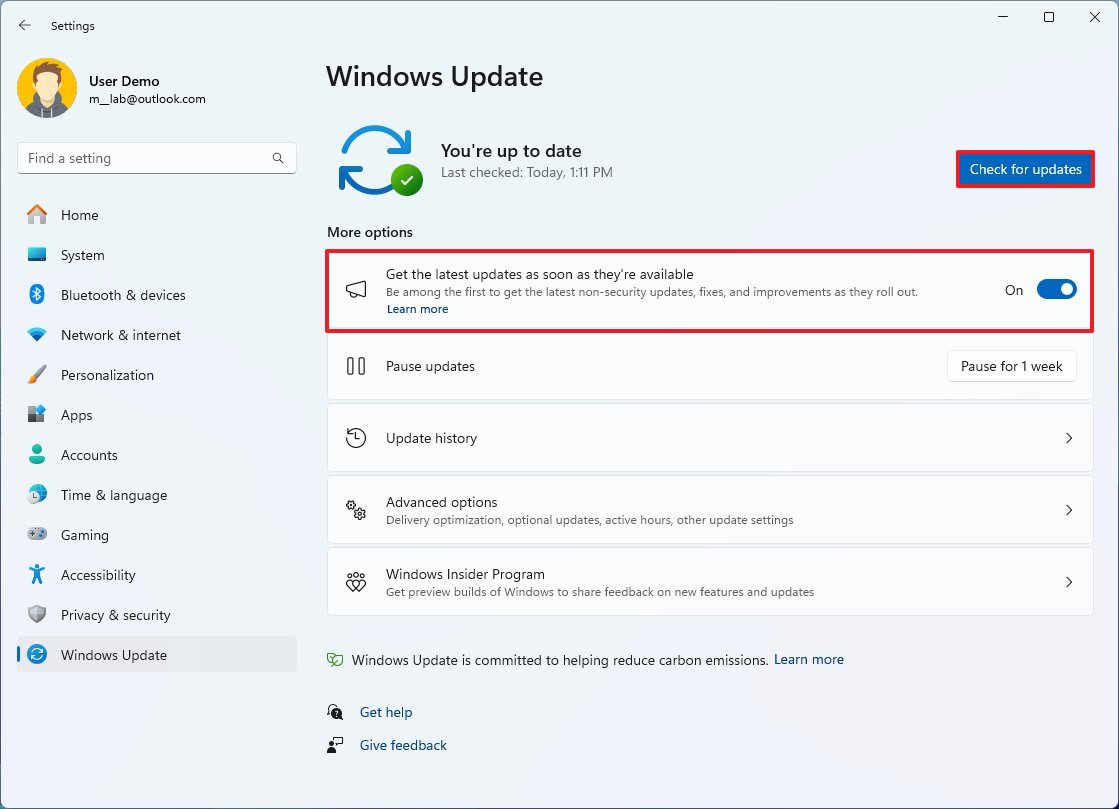
- Нажмите кнопку «Загрузить и установить» (если применимо).
- Нажмите кнопку «Перезагрузить сейчас».
После выполнения этих шагов установка продолжится, и компьютер потребуется перезагрузить, чтобы применить обновление функции.
Если после проверки обновлений новая версия недоступна, вполне вероятно, что операционная система все еще не готова к конфигурации вашего оборудования и программного обеспечения.
Как установить обновление Windows 11 2024 с помощью помощника установки
Чтобы получить версию Windows 11 24H2 с помощью Помощника по установке (если он доступен), выполните следующие действия:
- Открыть веб-сайт поддержки Microsoft.
- Нажмите кнопку «Загрузить сейчас» в разделе «Помощник по установке Windows 11».
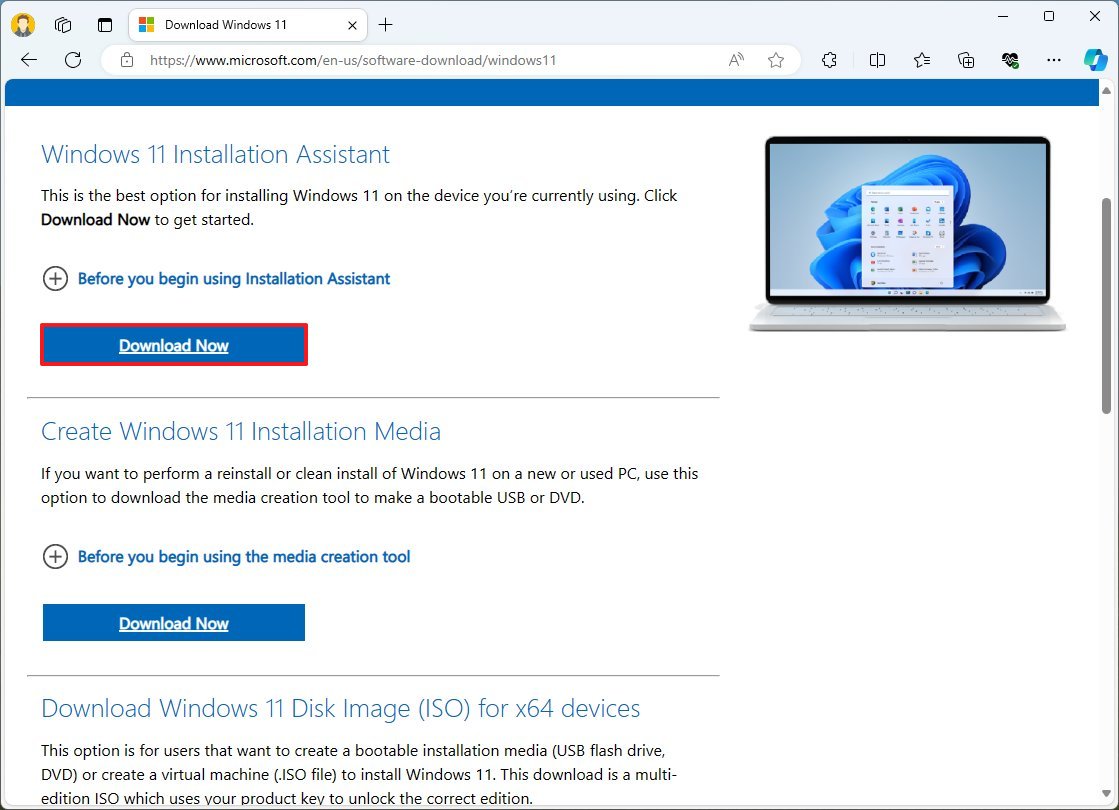
- Дважды щелкните файл Windows11InstallationAssistant.exe, чтобы запустить инструмент.
- Нажмите кнопку «Принять и установить».
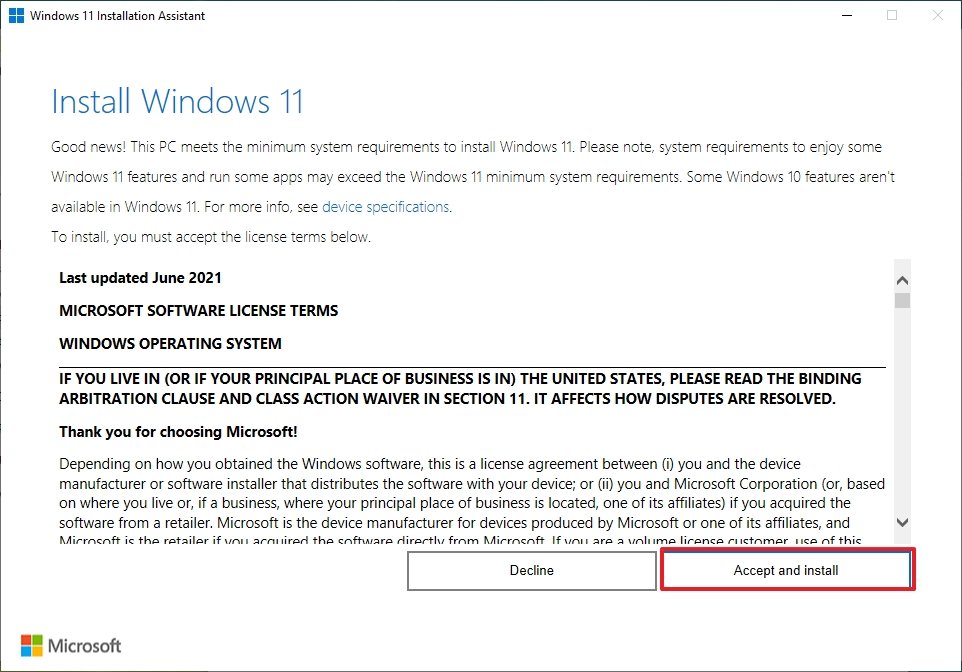
После того, как вы выполните эти шаги, помощник загрузит системные файлы и установит новую версию Windows 11, сохранив ваши приложения, настройки и файлы.
Как установить обновление Windows 11 2024 с помощью Media Creation Tool
Хотя вы не можете использовать Media Creation Tool для обновления вашего компьютера, вы можете использовать его для создания загрузочного USB-носителя, который можно использовать для запуска установки с рабочего стола.
Чтобы установить обновление 2024 на ваше устройство с помощью Media Creation Tool (если доступно), выполните следующие действия:
- Открыть веб-сайт поддержки Microsoft.
- Нажмите кнопку «Загрузить сейчас» в разделе «Создать установочный носитель Windows 11».
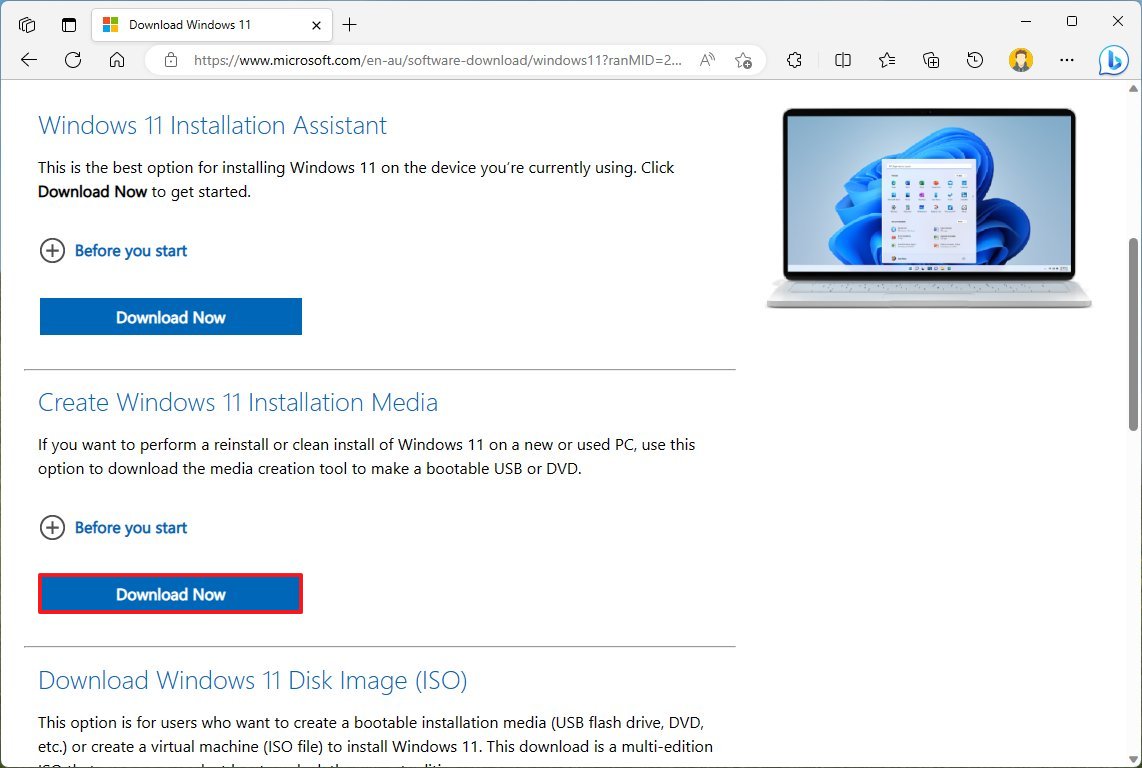
- Дважды щелкните файл MediaCrationToolW11.exe, чтобы запустить инструмент.
- Нажмите кнопку «Принять».
- Нажмите кнопку Далее.
- Выберите язык установки и версию (если применимо).
- Нажмите кнопку Далее.
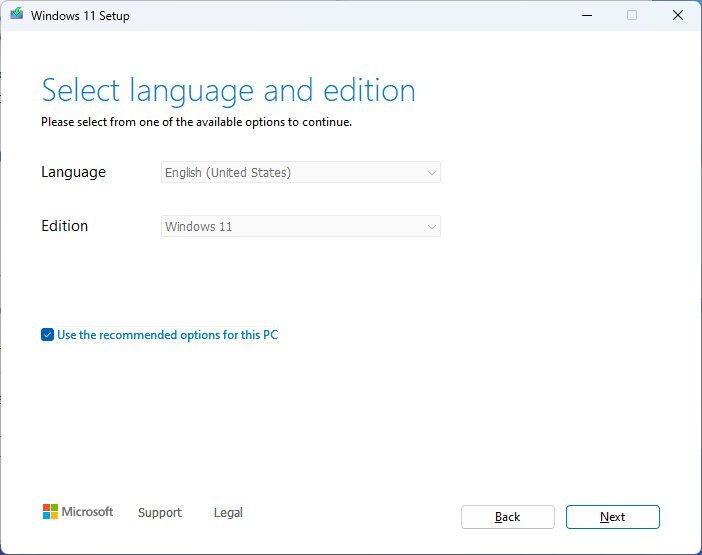
- Краткое примечание: вам потребуется подключить USB-накопитель емкостью не менее 8 ГБ. В ходе этого процесса любые данные на флэш-накопителе будут удалены, поэтому обязательно сделайте резервную копию всей важной информации.
- Выберите опцию «USB-накопитель».
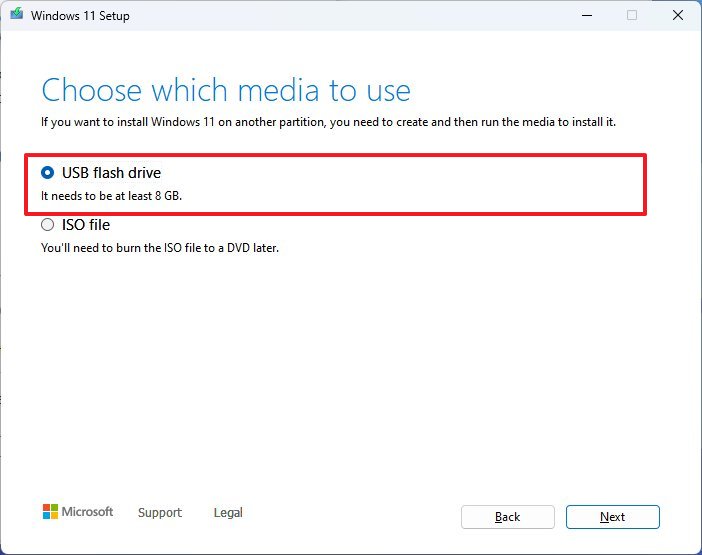
- Нажмите кнопку Далее.
- Выберите флешку из списка.
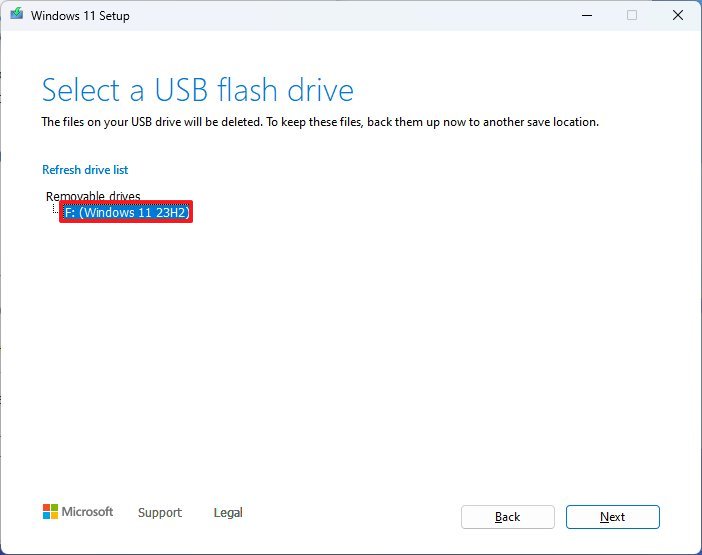
- Нажмите кнопку Далее.
- Нажмите кнопку Готово.
- Откройте проводник.
- Нажмите «Этот компьютер» на левой панели.
- Откройте USB-накопитель с настройкой обновления Windows 11 2024.
- Дважды щелкните файл setup.exe, чтобы запустить установку.
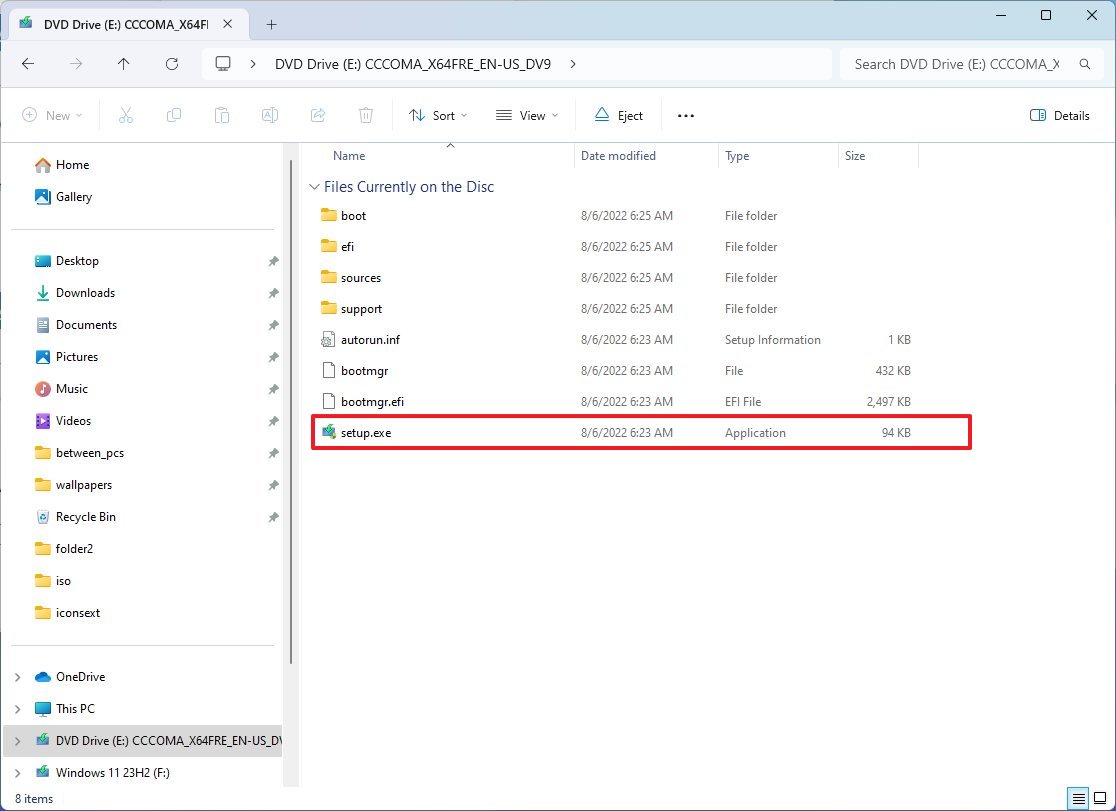
- Нажмите кнопку Далее.
- Нажмите кнопку «Принять», чтобы согласиться с условиями.
- Нажмите кнопку Установить.
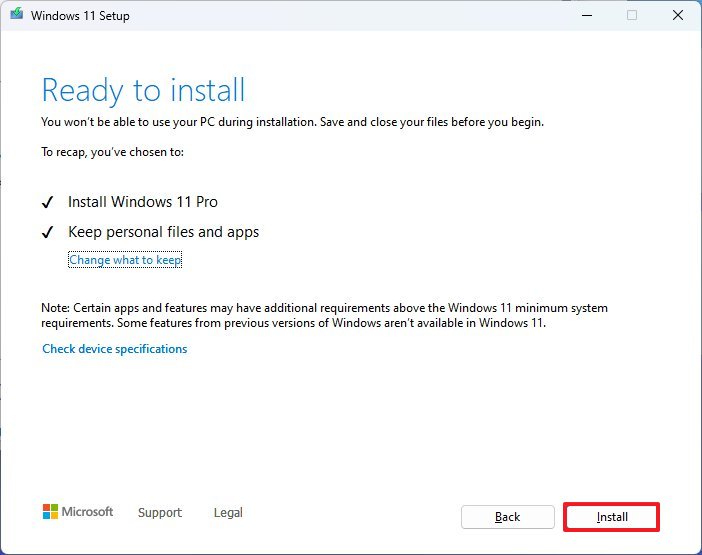
После выполнения этих шагов установка продолжится с установки обновления функции.
Как установить обновление Windows 11 2024 через ISO-файл
Если вы не хотите загружать Media Creation Tool, вы можете загрузить ISO-файл напрямую для обновления до Windows 11 2024 Update.
Чтобы использовать официальный файл ISO для установки версии 24H2 на ваш компьютер (если он доступен), выполните следующие действия:
- Открыть веб-сайт поддержки Microsoft.
- Выберите вариант Windows 11 в разделе «Загрузить образ диска Windows 11 (ISO)».
- Нажмите кнопку «Загрузить».
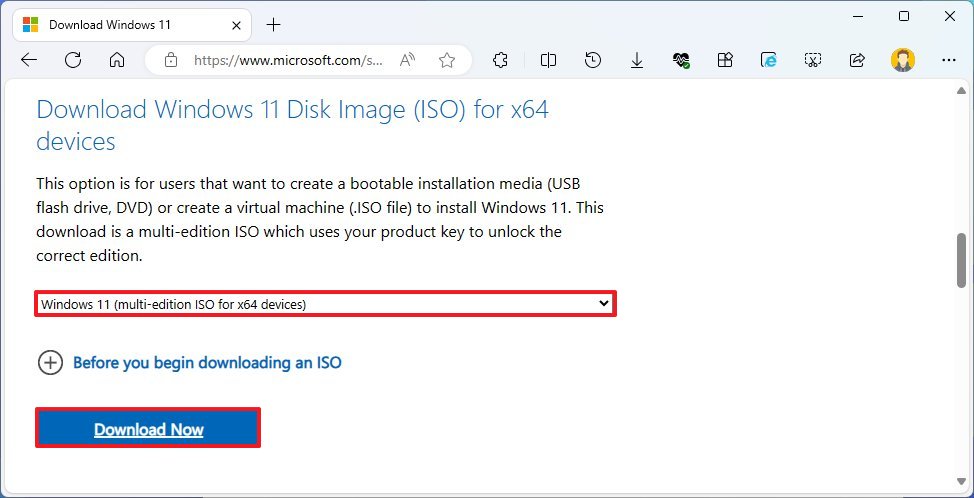
- Выберите язык ISO.
- Нажмите кнопку «Подтвердить».
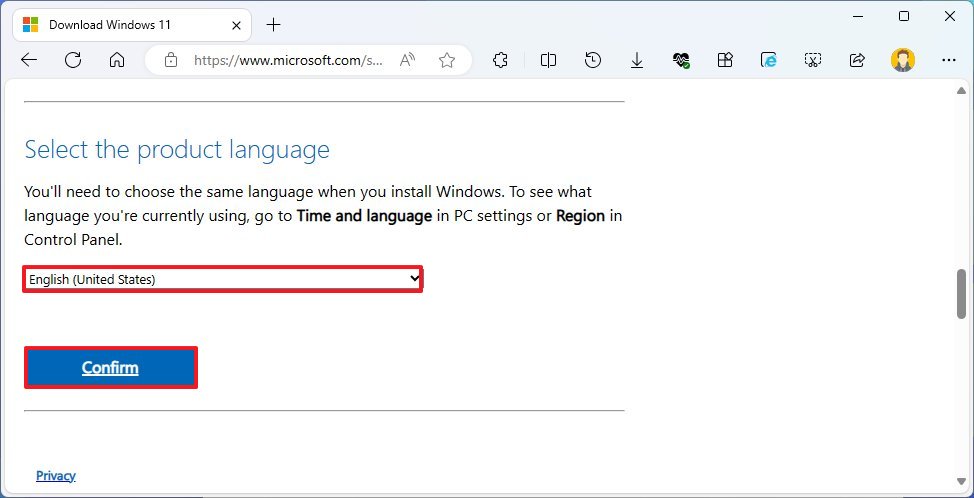
- Нажмите кнопку «Загрузить 64-разрядную версию», чтобы сохранить файл ISO на компьютер.
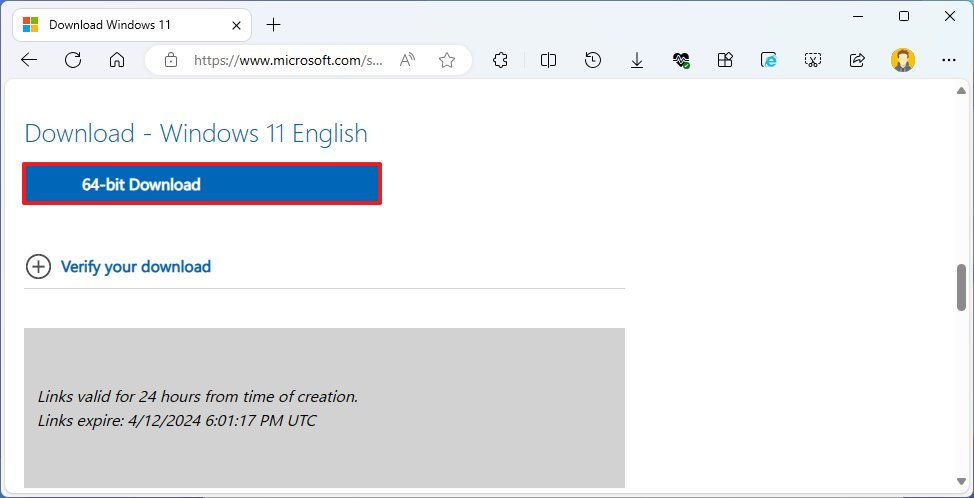
- Щелкните правой кнопкой мыши файл образа и выберите параметр «Подключить».
- Выберите виртуальный диск на левой панели навигации (если применимо).
- Дважды щелкните файл setup.exe, чтобы запустить установку вручную.
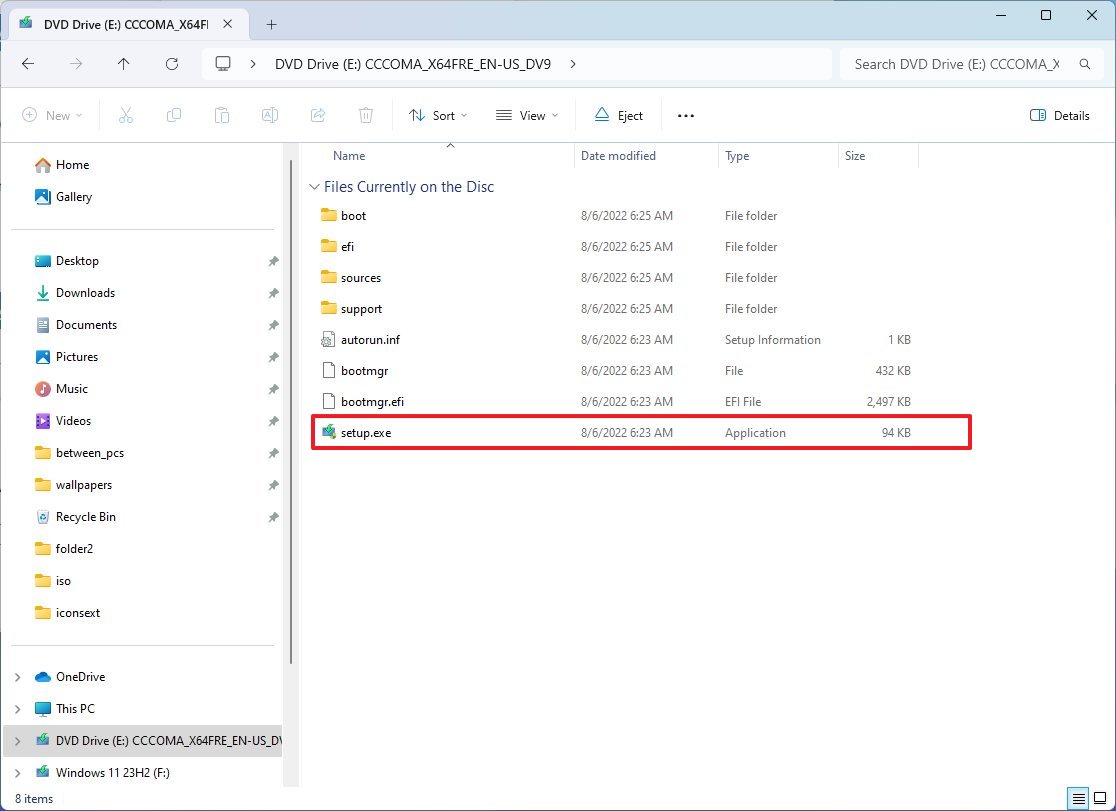
- Нажмите кнопку Далее.
- Нажмите кнопку «Принять», чтобы согласиться с условиями.
- Нажмите кнопку Установить.
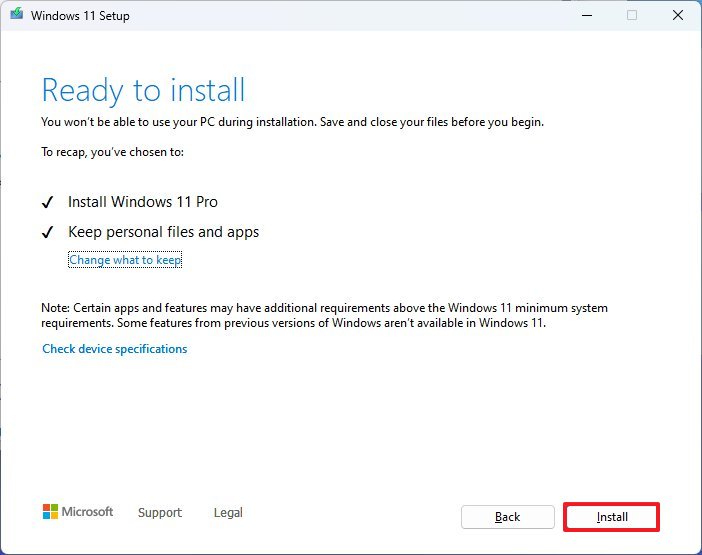
После того, как вы выполните эти шаги, программа установки будет применять версию Windows 11 24 часа в сутки на вашем ноутбуке или настольном компьютере.
Больше ресурсов
Дополнительные полезные статьи, обзоры и ответы на распространенные вопросы о Windows 10 и Windows 11 можно найти на следующих ресурсах:
